【Unity】UNET(PC-Android) をしてみたお話
はじめに
UNETの基本的な使い方は我らが凹みTipsにまとまっています。
凹みTips 味わい深い(調べてるうちに何度もたどり着いて、そのたびに読み返している
— てんちょー (@shop_0761) 2017年4月13日
UNETのよくわからなさ加減はizmさんの記事の太字だけでもさらっと目を通すと、つらさがわかると思います…
https://t.co/ZDj1sduP9T
— 絵麻さんを養って幸せな家庭を築く (@izm) 2017年4月10日
とりあえずゲラゲラ笑いながら一通り訳しましたんで…みなさまの…UNETハマりが…減ることを…祈っております…
いくつか抜粋します
対応策:スクリプトの名前を動くようになるまで適当に変えます。(つらい)
とか
NetworkSimulationは期待した通りに動きません
かなしみ
今回は個人的にハマったりしたポイントや理解しにくいとこをまとめてみます。 Android6.0.1(Galaxy S6 Edge)-PC(Windows 7)間の通信がメインです。
PCをHost、AndroidをClientとして考えます。
Unityは5.6.0f3です。
ちなみにUnityをまともに初めて2-3ヶ月くらいなので、間違いとかは多めに見て欲しいです…(間違いがあれば教えてください)
ハマリポイントたち
Androidでの実機テスト
いちいち実機に移してテストするのは面倒だったのでPCでテストして、区切りのいいとこで実機テストしてました。
怠惰ゆえにUnity-Android間でテストしたくなりますが、出来ないっぽい…?
一応NetworkManagerのnetworkAddressにPC側のIPAdressを設定していても駄目でした。 どうやら、Client側がHost側を見つけられない → TimeOut のようなので 同一LAN内からUnityEditorが見えてないのかなと思ったり。
そのため、毎回PC版ビルドとAndroidに転送しなければテストできない… (方法があれば教えてください…)
ちらっとようてんさんに聞いたところ、Android側が悪さをしている可能性があるらしく、カーネルをゴニョゴニョするといけるかもとのこと。(やりたくない
悩める民たち(解決してなさそう)
https://forum.unity3d.com/threads/wifi-issues-on-lan-or-android-client-windows-server.336183/#n10
この辺ググっても全然でなくてみんなPhoton使ってるのかな…
この記述をみてもしや…と思って出来たくらい情報がない…
ネットワーク上の別PCと通信するには、ビルドしたアプリを配布して行う。LAN Client にホスト側のIPを設定するのを忘れずに。
---------------- 2018/02/16 追記 ---------------------
そういえば @shop_0761 さんが嘆いてたUNETのAndroidとUnityエディタの通信は、ウィンドウズのファイアウォール切って試すと通信成功したので、横着するならこれで良い気はしました。
— 絵麻さんを養って幸せな家庭を築く (@izm) 2018年2月13日
Firewall 切ると行けるらしいので イメージ図を描きました pic.twitter.com/0pCrlUQe7U
— てんちょー (@shop_0761) 2018年2月14日
おまけ
実行時に勝手にServer、Clientを判断してStartするのはこんな感じで書きました。
こいつはNetworkConnector.csとして作成して、NetworkMangerがAttachされてるGameObjectに 一緒にAttachしてます。
using UnityEngine; using UnityEngine.Networking; public class NetworkConnector : NetworkBehaviour { NetworkManager manager; //こいつを用意しておくとInspectorから変えれてPC上でのデバッグに割りと便利 お好みで public bool isStartAsHost = true; public string serverIPAdress = "(対象のPCのIPAdressをいれる 指定しないとlocalhostっぽい)"; // Use this for initialization void Start() { manager = GetComponent<NetworkManager>(); if (Application.platform == RuntimePlatform.WindowsEditor || Application.platform == RuntimePlatform.WindowsPlayer) { if (isStartAsHost) { manager.StartHost(); Debug.Log("Start as Host"); } else { manager.networkAddress = serverIPAdress; manager.StartClient(); Debug.Log("Start as Client"); } } else if (Application.platform == RuntimePlatform.Android) { manager.networkAddress = serverIPAdress; manager.StartClient(); Debug.Log("Start as Client"); } } } }
参考
simplestar-tech.hatenablog.com
Attribute
UNETはAttributeをつけることで、いろいろ挙動を制御できます。 Serverだけで実行したい関数、ClientからServerにデータを送りたいなどなど。
あちこちみても、結局この図に集約されている気がします。
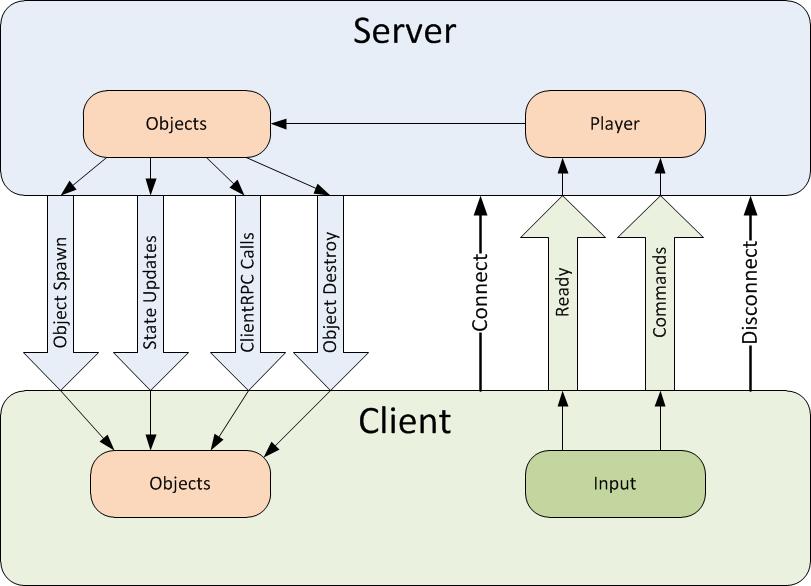
まず、冒頭の凹みTipsの記事より
まず大前提として、UNET では同じゲームのコードでクライアント・サーバ共に動かしています。サーバ専用の言語を覚えたりする必要はありません。
これを把握していないと混乱して死にます。(死んだ)
ちょっと言い換えると、"一つのソースでServer、Clientが共存している" といったイメージです。
なので、同じソース内でServerとClientのやり取りをすることになります。 (ココらへんは混乱ポイントな気がする)
ので、"この変数は今Clientで更新したんだな"とかを把握しておかなきゃいけないわけで…
イメージ図を書いてみました。こんな感じで共存しています。緑のやつが実際に呼べる関数です。
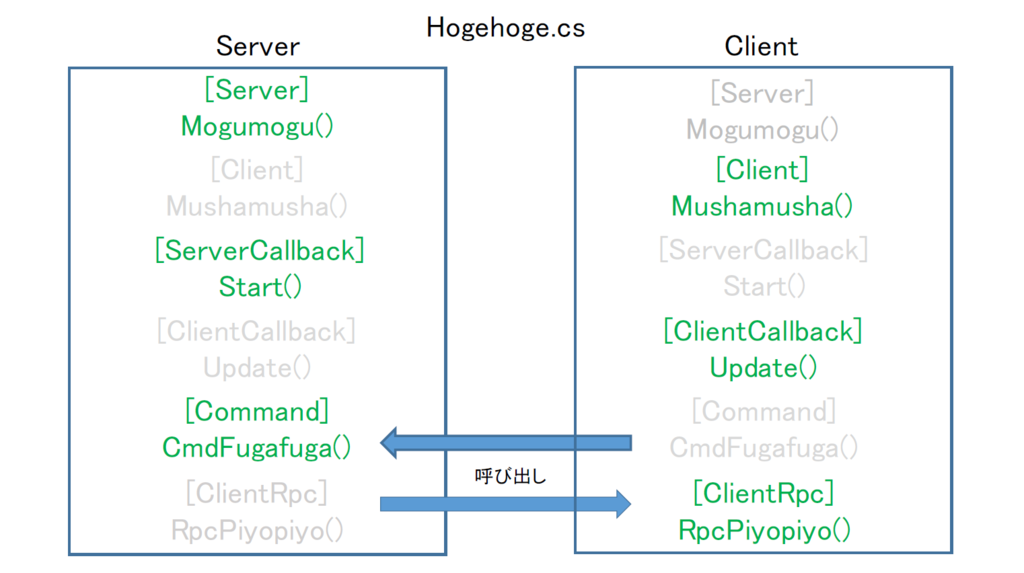
Attributeの中で一番ハマったのはCommand / ClientRpc Attributeです。
またまた凹みTipsより
クライアントからサーバへのコマンドの送信 Cmd から始まる関数に Command アトリビュートをつけるとサーバで実行されるクライアントから呼び出せる関数になる
と
サーバからクライアントの RPC(リモートプロシージャコール) Rpc から始まる関数に ClientRpc アトリビュートをつけるとクライアントで実行されるサーバから呼び出せる関数になる
ポイントは "○○で実行される△△から呼び出せる関数" の部分です。
ちょっと自己流に言い換えるなら "実行するのは○○にある関数だけど、呼べるのは△△からだけだよ" って感じだと思ってます。
この"△△からだけ"ってのが重要で、
凹みTipsにもある
ただし、サーバかクライアントかといったことや、参照しているオブジェクトが各クライアントから見てローカルなのかリモートなのかは強く意識する必要があります。
ここに繋がるのではないかと思ってます。
もちろん呼び出すところを間違えるとエラーが出ます。
ただし、izmさんの記事より
[ServerCallback] クライアントから呼ばない時に付けますがエラーや警告が出ません。
同様に
[ClientCallback] サーバーから呼ばない時に付けますがエラーや警告が出ません。
ので注意しましょう。
--- 2017/04/24追記
また、NetworkManagerからPlayerとしてSpawnしたPrefabには権限(LocalPlayerAuthority)が付与されます。
権限がない他のPrefabからCommand Attribute のついた関数を呼び出そうとするとWarningが出ます。
Trying to send command for object without authority.
ので、基本的にはCommandはPlayerで使うものになりますが、Unity5.2から他のオブジェクトにも 権限を持たせられるようになったそうです。
詳しくはこちら
NetworkBehaviour を継承しておいて、 isServer、isClient、isLocalPlayerなどを使って分岐しましょう。
ただこれらも注意しないと同時にフラグが立ったりする可能性があるので、一応InspectorをDebug表示にするなどしてEditor上で確認するのがよいかと。
例) Hostとして起動した時のPlayer

参考
SyncVar
変数をServerとClientで同期できます。 が、
izmさんの記事より
変数をサーバーからすべてのクライアントに自動的に同期するために使用されます。クライアントからそれらに割り当てないでください。クライアント側での割り当ては無意味です
はい。 Clientで更新した変数はSyncVar Attributeで同期できません。
ので、こんな感じで書きました。
[SyncVar (hook = "OnUpdatePlayerID")] int playerID = 0; [Client] void setPlayerID(int id){ playerID = id; CmdUpdatePlayerID(id); } [Command] void CmdUpdatePlayerID(int id) { playerID = id; } [Client] void OnUpdatePlayerID(int id) { //処理 }
流れ
- ClientのどこかでsetPlayerID() -> ClientのplayerIDを更新 Syncされない
- CmdUpdatePlayerID() -> ServerのCmdUpdatePlayerID()を実行
- Server側のplayerIDが更新されるのでここでSyncする
- ついでにhookしておいたOnUpdatePlayerID()が呼べる(ただし、SyncしたのはClient側なのでClientで呼ばれる)
と、これを同一コード内でやるので、ごっちゃごちゃする可能性が…
hookのところはあってもなくてもおっけーです。(hook あまり自信ない…
hookに関してはこちらを
Network Message
Attributeよりわかりやすい気がします。(ただ、こいつも同じコード内でやり取りするとこを書くけど)
参考
適当に書いてみたやつを貼ります。Network Messageを使いたいコード内に書いちゃえば使えます。(やっつけ) まあFindしてるのは重たいのでホントはやらないほうがいいですが。
(手直ししてる部分があるので、あやしいとこがあるかも)
public NetworkClient client; int playerID; //MessageTypeを判別するのに使う public class MyMsgTypes { public static short MY_MES = 1001; }; //送りたいMessageのクラス MessageBaseを継承しておくこと public class MyMesssge : MessageBase { public byte[] bytes; public Vector3 pos; public bool isHit; public int playerID; } public void SetupClient() { NetworkManager manager = GameObject.Find("NetworkManager").GetComponent<NetworkManager>(); Debug.Log("Find NetworkManager: " + manager); client = manager.client; client.RegisterHandler(MsgType.Connect, OnConnected); Debug.Log("Setup Client"); } //OnHogehogeを登録しておく public void SetupServer() { NetworkServer.RegisterHandler(MyMsgTypes.MY_MES, OnHogehoge); Debug.Log("Setup Server"); } //繋がったときに呼ばれる public void OnConnected(NetworkMessage netMsg) { Debug.Log("Connected to server"); } //送る時用 適当に作った //MyMessageをnewして、値をセットして、client.Send()すればなんでもいいはず //Client Attributeをつけるといいかも public void SendMes(){ MyMesssge msg = new MyMesssge(); msg.bytes = ... msg.pos = ... msg.isHit = ... msg.playerID = ... client.Send(MyMsgTypes.MY_MES, msg); Debug.Log("Send Msg"); } //受け取ったときに呼ばれる 今回はServer側に登録してあるので、Serverで呼ばれる public void OnHogehoge(NetworkMessage netMsg){ MyMesssge msg = netMsg.ReadMessage<MyMesssge>(); byte[] bytes = msg.bytes; Vector3 pos = msg.pos; bool isHit = msg.isHit; int playerID = msg.playerID; Debug.Log("recieved Msg"); }
RegisterHandlerでデリゲートを追加する感じで使えると思います。
SetupClientはあってもなくてもいいですが、client.Send()は使えるようにどこかでclientを格納しておく必要があります。
これはClient→Serverですが、RegisterHandlerを同じように使えば逆もできるはず…(やってないけど)
サンプルがpublicになってたので、なんとなくpublicにしてあります(変な地雷を踏みたくないので)
-- 2017/04/25追記
playerにIDを割り振りたい
参考
だいたいどこを見ても、
playerNetID = GetComponent
().netId;
で持ってきています。確かにユニークです。
ただ、playerに0始まりでIDを振りたいとなると話は別です。
ここから想像のお話なので、あってるかはわかりません。詳しくはソースを読んで下さい。
この netId 恐らくScene上のNetworkIdentity Component の数に依存している気がします。
というのも、netIdで取ってきた数値がなぜか 4 始まりだったので、
playerNetID = GetComponent<NetworkIdentity>().netId - 4;
とかやってました。
ですが、他のprefabでNetworkIdentityを使うことになったので、追加するとErrorが吐かれてしまいました。
つまり、今後SceneにUNET周りを使いたいPrefabなりなんなりが増えるたびにIDがズレます。
しかも恐らくplayerはSceneの最後でSpawnされるのかどんどん後ろにずれていく気がします。
public override void OnStartLocalPlayer() { if (isClient) { playerID = GameObject.FindGameObjectsWithTag("MainCamera").Length - 1; } }
とかで取ってくるほうがよい気がしました…
想像おわり。
--
おまけ -AndroidでScreenShot-
普通はApplication.CaptureScreenshotを使うらしいのですが、 これは真っ黒になるので使えませんでした。
こちらを参考にRenderTexture経由のほうがよいです。
ついでに、保存先はAndroidの場合 Application.dataPath ではなく、 Application.persistentDataPathのほうがいいそうです。(というかこっちでないと保存できない)
Application.dataPathはapk内の領域になるので、ビルド時はAndroidではファイル生成とかできないですよ。Application.persistentDataPathに生成しましょー
— 城黒白 (@taku_nishimu) 2017年4月14日
PCに送りたいときはできたbyte配列をNetworkMessageで送ってやればよいです。 ただし、サイズが大きいと怒られるので分割して送って受信側でくっつけてやればよいです。 (正しく送れるとは言っていない)
おまけ2 同一LAN内のはずなのに繋がらない
Network初心者あるある(だと勝手に思ってる)
テスト環境で複数Wifiが飛んでいて、ついつい全て端末に登録しておくと 勝手にWifiを繋ぎ変えられてデバッグで死ぬ可能性があります。
そのため、1つしか登録しないとか、繋がらないときは端末のIPAdressに pingを飛ばして確認したほうがよいです。(1時間くらい悩んだ)
あとはTimeOutの時間を伸ばしておくと良いかもです。 NetworkManager → timeouts → Connect Timeout で設定できます。
まとめ
さいごに
デバッグがつらい!! 毎回ビルドしなきゃいけない!!
聞いた話によるとPhotonのほうが楽らしいです。 そっちは見てないのでわかりません。
以上ここ1週間くらい格闘している(進行形)お話でした。 (つづくかも
なにかあれば@shop_0761まで
あなたにUNETのご加護があらんことを
【UE4】UnityChanLIVE-UE4Ver-を作ってみた & 公開してみた
はじめに
前々からどこまでいけるか作ってみたかったので、作りました。
面倒事が多かったのでしんどかったですが、とりあえず形になりました。
動画
githubにあげてみましたので、参考にどうぞ

2017/05/07 追記
Androidに移植してみました
プロジェクト
とりあえず実行したい方は、現段階での.apkがあるのでそれも配布してます
UnityChanLIVE UE4ver のAndroid移植版だけ先に公開しておきます
— てんちょー (@shop_0761) 2017年5月7日
(Galaxy S6 Edge Android 7.0は確認済)
メモリ周りがアレなので、1周まわせば安定して大体60fpsでます()https://t.co/poFBOvDTm3
AndroidSDKがあれば、端末をPCに繋ぎzip展開後にInstallからはじまる .bat を実行すれば入る…はず
なければ .apkが同梱されてるのでそちらを直接入れるのがいいかと
ポチーしてインストールできるのはAndroidSDKがPCに入ってる方だけっぽいですね(adb コマンドがない)https://t.co/WG6sXc5hHG
— てんちょー (@shop_0761) 2017年5月7日
ので、同梱してある.apkを直接インストールする方法がよいかとおもいます
問題点
- Sound Visualization Plugin の使い方がいまいち分からないため、音量に応じて変わるやつは全てCSV書き出し&floatCurve
- 髪がいい感じに揺れない
Unity側で髪の揺れまでAnimに焼き付けたもの(300MBくらい)はあるのですが、FBXにできないため詰んでる
Mayaに持っていくフリーのアセットを見つけてやってみたものの、Rotation周りで死亡しました。Exportしっぱい。
2017/05/07追記
- メモリ周りがアレなので、一周すると安定するはず…(一周目は最初の2回ほどフックします…
こだわりポイント
最適化するにあたってこだわったところを忘れないうちに書いておきます
- UnityChan Shader は手を入れない (ほぼそのまま使う
- UE4内で完結させる (Mayaとかでモデルをいじったりしない
- Particleはゼロにしない
- backScreenを一枚絵でごまかさない
まとめ
時間を見つけて、大変だったとことかを書いていこうかなと思います。 なにかあれば、@shop_0761までご連絡くださいまし。
2017/05/07追記
Android版はmasterとbranchを分けてあるので、Androidへの最適化の練習になればと思います
新しいVR内入力方法を考えてみたお話
はじめに
つい最近まで、音声認識オンリーで生活していました。
その時に思いついた新しい入力方法についてそれとなくまとめておきます。
参考はこちら
新しいVR内入力方法を作ってみた Vine版 (キーボードではない何か #UE4 #VR_keyboard https://t.co/y554L587vj
— てんちょー (@shop_0761) 2017年1月3日
新しいVR内入力方法を作ってみた(キーボードではない何か#UE4 #VR_keyboardhttps://t.co/1ovDuVQ1uQ
— てんちょー (@shop_0761) 2017年1月3日
簡単な解説
キーボードという概念にとらわれすぎないようにと、ふと浮かんだ手法です。名前はまだありません。
勝手に意味分からない名前をつけたり、Assetの名前はありますが
ミョーミョン すでに作られてそうなので、新しく作る予定のvrキーボードのコードネームをバッペルッポとかにしようかな
— てんちょー (@shop_0761) 2016年12月27日
使い方
50音表的なやつから、文字を掴んで空中に配置します。
それをOculusTouchのThumbStickに触りながらポイントしていくと青色になり、離すと辿った文字が入力されます。
これだけ。
この入力方法のポイント
ツイートにまとめても良かったんですが、流れちゃうので忘れないようにまとめておこうかなと。
今回のポイントは 自分でキーボード的なものを作れる ところにあります。
これだと従来のキー配列にとらわれることなく自分で生成できます。生成と言っても、大層なものではなく、キー配列を覚える/覚え直す 必要がなくラクです。
ついでに簡単なセーブ/ロード機能を付けてあります。 空間にそのまま文字を保存できるので複数個用意できれば、Twitter用によく使う3パターンを作るなんてこともできるかと。
文字をなぞる順番もなく右から左になぞっても入力できるので、ユーザーのTwitterの直近20000ポストくらいから 本人がよく使うこの入力方法用の文字列を生成する なんて研究もできそうですね。
オススメの文字配列をTwitterで共有したりもできそうです。
深く考えてなかったのですが、ViveやLeapMotionにも対応できる気がするのでコントローラー依存ではない入力方法だと思ってます。
まとめ
とりあえず整理したあとにOculusHomeのPreviewAppに更新をかけてみて、もろもろの反応を見た後にこれを作り続けるか決めようかと思います。
実際手でポイントするのは微妙な気がするので何か考えたいところですが。
興味がある方は@shop_0761等にご連絡いただければPreviewAppのテスターに招待しますー (ReviveでViveでもできるかも
VRキーボードのためにキーボードを封印したお話
はじめに
ちょっと前にGOROmanさんがこんなことを言っていました。
目指しているのは キーボード、マウス、ゲームパッド というレガシーインターフェースからの脱却
— GOROman@謙虚 (@GOROman) November 1, 2016
マウスとキーボードは叩き壊す予定です https://t.co/HLCCt7qmFS
— GOROman@謙虚 (@GOROman) November 29, 2016
じゃあ実際にやってみよう!!ってことでやりました。
マウスを封印するお話はいくつか聞いたことがありますが、キーボードを封印するお話は聞いたことがなかったので面白いかなと。
キーボードという概念をぶっ壊すために、とりあえず明日から年内はハードウェアなキーボード、スマホのキーボード、仮想キーボードなどを封印します
— てんちょー (@shop_0761) December 20, 2016
(自分の作ったVRキーボードを除く)
キーボードやめます(とりあえず年内だけ pic.twitter.com/z1sZM9jk0x
— てんちょー (@shop_0761) December 20, 2016
VRキーボードを除いたのはTwitterができない可能性があったので一応保険的な意味です。(結局使わなかった
条件
キーボードと名のつくものを封印します。
例として
- PC向けの普通のキーボード
- スマホで使えるキーボード類
- ATM等の数字を入力する系のキーボード
などを封印しました。基準としては、数字や文字を選択してからEnterで確定するものをキーボードと定義しました。
事前準備
使ってるマイクはこれ
http://www.yodobashi.com/ec/product/100000001001262667/index.html
ATM
(今更だけど ATMからお金下ろせなくなるのでは)
— てんちょー (@shop_0761) December 20, 2016
ビビったのでATMで少し下ろしてきた
— てんちょー (@shop_0761) December 20, 2016
Cortana
cortana 蘇生成功
— てんちょー (@shop_0761) December 20, 2016
ピクチャパスワード
win10 ピクチャパスワードなるものを知ってキー入力を回避できることが分かった
— てんちょー (@shop_0761) December 20, 2016
こういうのを使おうかなとhttps://t.co/UkZ60FHliQhttps://t.co/6SouwWoJ7a
— てんちょー (@shop_0761) December 20, 2016
特に書いてませんが、Siriのセットアップもしました。
だが
— てんちょー (@shop_0761) December 20, 2016
音声認識ツールの使い心地
Cortana
対話式なので、一気にしゃべらないといけない点を除いて多分1番精度がいい。
だができることが少ない。もったいない。後述のwindows音声認識の機能を全てCortanaで出来るようにすればもっといい。
認識精度が良すぎなので、これを作った。なお全て音声認識で記事を書いてます。
スクリプトはさすがにコピペ祭りですが。
windows音声認識
windowsの操作が色々できるので便利っちゃ便利。 CortanaだとEnterができないので、その度にこいつでEnterを入力していました。
一応ここまで出来る。
@shop_0761 pic.twitter.com/PuEr5rZyUR
— てんちょー (@shop_0761) December 20, 2016
未来感ありますね!! ただ非常に面倒。(何回も撮り直しをしている
コマンド一覧はこちらに。
https://support.microsoft.com/ja-jp/help/12427/windows-speech-recognition-commands
多分こいつは教育できるので精度は上がる…はずなんですが、
そういえば昨日隣で他の人が電話してる時に.ウィンドウズ音声認識が全く使えないケースがあって笑った
— てんちょー (@shop_0761) December 28, 2016
と、ほぼ部屋に一人の状態かつ、BGMもかけられない感じでアレです はい。
Siri
Siri自体も簡単なセットアップがあるのですが、なぜかHeySiriで起動しない…
それもあってあまり使っていない…
けど、副産物的に利用できるようになる音声入力がありました。
こいつが意外と使えます。対話式ではないので、多少考えながら発話できます。
ただ、途中で変換予測が変わったりして荒ぶったりすることもありますが。
iPhoneにもAndroidのパターンロックが使えるようになって欲しい…(指紋認証できるけど、ミスると結局キー入力なのでロックを切ってた
使ってみた感想
いいところ
意外と生活できるし、メールも返信できました。
かなり良く無いですか pic.twitter.com/b8BZThRMlv
— てんちょー (@shop_0761) December 22, 2016
ただ時々思ったように変換してくれなくて、不必要な部分をカットしたり、ペーストしてツギハギしたりしてました。
主婦さん(@Somelu01)さんとも普通にDMしたりできました。
てんちょーさんとDMしてたの、全部音声認識で入力されてたって、言われるまで全くきづかなかった。すごい。 pic.twitter.com/UkfY2Bdu6B
— Somelu (@Somelu01) December 22, 2016
そして、手が疲れない!!大事!!
悪いところ
誤認識時の修正が面倒。 固有名詞が認識できない。(これは辞書がないのでしゃーないけど
打ちたい内容がダダ漏れ。 居間とかでTwitterが出来ないし、話しかけたと思われてしまう。
コードが書けない。
不思議なお話
音声認識を使っていて変な違和感が出てきた話をすると、最初はなんとも無いんだけど、段々喋ると認識されてしまうと思うのか、余計なタイミングで喋ってはいけないのではという心持ちにさせられた
— てんちょー (@shop_0761) December 31, 2016
これ、結構不思議な話で、ある程度意識的に口を閉ざしている場面が幾つかあり、なぜか無口になる時がありました。
多分なんですが、音声認識される環境に居続けると余計な発言までも認識されてしまうと思ってしまい不必要な発言を避けてしまうのかも。
これはこれで卒論が書けてしまいそうですね…
まとめ
音声認識 割りといける。Juliusも使ったことがありますが、未調整のと比べるとかなり精度がよくなってきています。
一度Cortanaを封印しないで使ってみては?
コルタナの音声認識の結果をクリップボードに貼り付けるスクリプトを書いてみた
はじめに
キーボードを封印して音声認識だけで生きています
この記事も音声認識だけで書いています
コルタナの音声認識の結果がかなり良いのでそれを利用したいと思いパワーシェルのスクリプトを書いてみました( なおキーボード封印中
今回書いたもの
スクリプト更新しました( 2017年1月4日 簡単なDebug出来るようにしました
追記 2017/01/04
以下のスクリプトをパワーシェルに貼り付ける分には動くっぽいのですが、.ps1にするとアウトっぽいので取り急ぎdropboxのリンクを貼っておきます
時間がある時に修正します…
while(1) { $psArray=[System.Diagnostics.Process]::GetProcesses() $str="" foreach ($ps in $psArray){ if($ps.MainWindowTitle -like "*Microsoft Edge"){ #[System.Console]::WriteLine("Microsoft Edgeを発見 Handle: " + $ps.Handles + " MainWindowTitle: " + $ps.MainWindowTitle) Add-Type -AssemblyName system.Windows.Forms $cp=[Windows.Forms.Clipboard] $ps.MainWindowTitle.foreach{ if($_ -match "(.*)\s[-]\sBing"){ #[System.Console]::WriteLine("Bing検索してるMicrosoft Edgeを発見") $str=$matches[1] if($str -match "コピー終了"){ [System.Console]::WriteLine("終了します") $ps.CloseMainWindow() $ps.Close() exit } $cp::SetText($str) [System.Console]::WriteLine("$str") $ps.CloseMainWindow() $ps.WaitForExit(3000) $ps.Close() break } } } } }
これをパワーシェルのスクリプトで起動します
コルタナは反応に困ったらマイクロソフトエッジのbing検索を使うので、
マイクロソフトエッジのプロセスを監視してそのメインウィンドウのタイトルから正規表現で認識結果を切り取ります
追記ここから
スクリプトを更新しました
これでコピー終了というとスクリプトを停止できます
ダブルクリックで実行できるファイルを作る
このスクリプトをメモ帳などに貼り付けて、.ps1形式で保存した後に、ショートカットを作成します
そのショートカットのプロパティからリンク先の先頭に以下のように追加します
powershell -NoProfile -ExecutionPolicy Unrestricted "ファイル名"
これで適用するとpowershellの部分が勝手にpowershellがある場所のパスに変わりますがおっけーです
実質、powershell~Unrestricted までコピーして、ファイル名の前に貼っ付ければ終わりです
そうするとダブルクリックで起動できます
後はpowerShellが起動するので、コルタナに話しかけてbing検索する際にMicrosoft Edgeが一瞬起動しますが、 勝手に閉じて、クリップボードにその結果が貼り付けられてます。
ログが一応powerShellの方に表示されます。
追記ここまで
まとめ
パワーシェルのスクリプト初めて書きました
人に読ませる文書にするにはちょっと大変だけど音声認識でとりあえずここまできました
これでとりあえず快適にツイッターができます
【UE4】OculusTouchでHapticEffectが使えないとき
PlayHapticEffectが動かない
Touchのコントローラの振動にはPlayHapticEffectを使えとあります。
要約すると、ここからHaptic用アセットを作って適用できるよと。

- Haptic feedback Effect Buffer 数値指定
- Haptic feedback Effect Curve カーブで指定
- Haptic feedback Effect Sound Wave 音声ファイルから生成
と3つあります。
今回は適当にカーブを作りました。

でHapticEffectに入れて終わり。あとは好きなところで。

これで使えるようになります。
しかし、手を抜きたいあまり、Riftのセンサーを片手で塞ぎながら空いてる手でデバッグすると反応しませんでした。
どうやらTouchを持った時に生じる揺れ(人の手は完全に静止しないので)をTriggerにしてるようです(勘)。
なので両方持つか、ちゃんと被るか、足にでもつけるかしないと振動しません。
【UE4】簡単な音声認識をしてみた
はじめに
裏 Unreal Engine 4 (UE4) Advent Calendar 2016 10日目です。
本記事の主役とも言えるほげたつさんのアセットのレビューがされている こちらの記事も合わせてお読みください(何ももらってませんよ)
今回はちょーお手軽に音声認識をしてみようと思います。
というのもmikulusを見てるとUnityは標準で音声認識が出来たり、プラグインを探すと大体英語対応のものばかりで辛い目に遭いました。
なので作りました。
現在作成中のVR内で使えるキーボードに音声認識で入力アシストするのに使っています。
イメージ
音声認識で入力アシストできるようにした #UE4 #VR_keyboard https://t.co/NYLHmjmO1H
— てんちょー (@shop_0761) 2016年11月20日
こちらテスターを募集しているのでOculusTouchがある方はぜひお願いします。@shop_0761にご連絡ください。(圧倒的テスター不足)
方針
色々遠回りしたお話は、あとに書くとして端的に実装方針を説明します。
http通信を用いて実装します。
しかもこれ、ほげたつさんがすでにプラグインを作成して公開しています!!
まぁWebApiプラグインはUE4を触り始めて1週間くらいで作り始めたものだから直すところ沢山なのは仕方ない
— ほげたつ (@HogeTatu) 2016年11月18日
つよい。
ちなみに
@shop_0761 たぶん今後は要望があればバージョンアップ対応だけやって非推奨になると思いますー
— ほげたつ (@HogeTatu) 2016年11月18日
らしいので先日のこちらの記事を参照してゆくゆくは移行しましょう。
http通信については適当にググるか、頭を空っぽにしてそういうものがあるんだなくらいでも動きます。
参考サイトを貼っておくので自作しても構いません。先人は偉大!
参考:
面倒な方は僕がすでに作成したものでも使ってください。実行するだけです。おわり。
ダウンロードするだけで環境が整ってしまいました。
音声認識の精度について
精度的なお話だと、
こちらのほうがいいかもしれません。ただなぜか手元の環境だと、
await contSpeechRecognizer.ContinuousRecognitionSession.StartAsync();
のところで The speech privacy policy was not accepted prior to attempting a speech recognition. と言われてしまい実行できず…
音声認識のプライバシーポリシーってどこで設定するんだ…となってしまったので詳しい方がいればぜひお教えいただけると嬉しいです。
このように認識は外部のツール依存なので、自作してチューニングすればよりよいものになるかと思います。
実装する
と言っても、大したことはしません。
先程のほげたつさんのプラグインにはサンプルプロジェクトWebApiDemoがあるので、それを起動します。
その中にあるWebApiDemo/WebApi/Api 内にあるBP_DemoApiBaseを開きましょう。
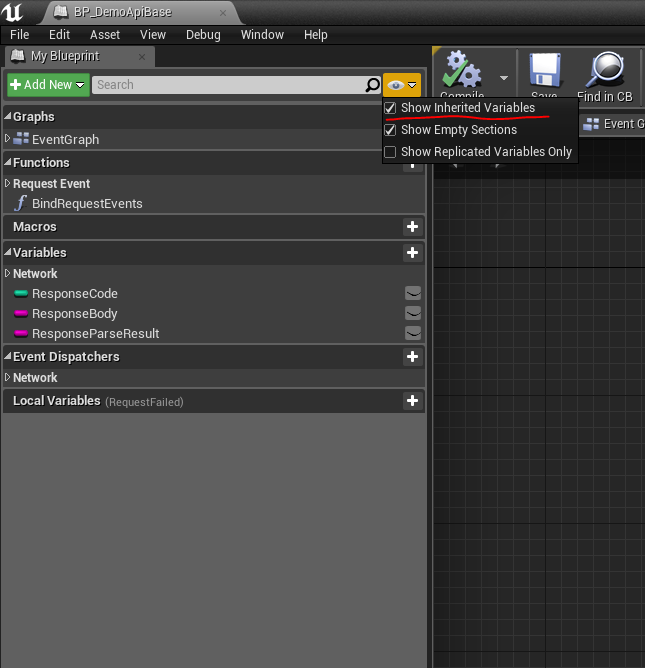
そして、継承元の変数を表示するために赤線のところにチェックを入れます。
すると

Domain変数が見えます。
今回はアプリのポートの都合上ここを http://127.0.0.1:50001/ に書き換えます。

あとは、さっきの音声認識のツールを実行後にUE4側で実行しましょう。
SimpleGetを押せば終了!!

音声認識の結果が得られます。
ちなみにこのStringはBP_01_SimpleGet内のResponsebodyに入ってるので後はご自由に。
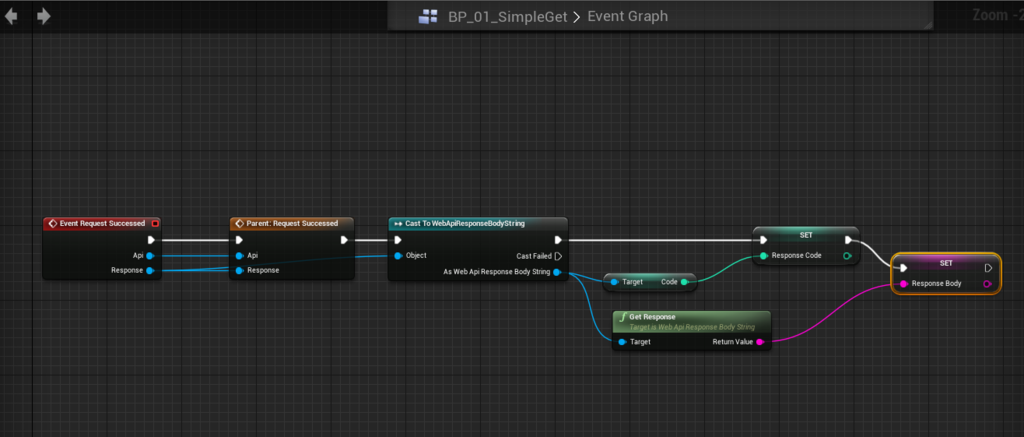
VRKeyboardの方ではTickで適当にポーリングするBPComponentにしてます。
応用例
普通に音声認識してそのまま使ってもいいのですが、ちょっとあちこち手を加えてこんなことをしてみました。
声が先に聞こえるよ(いっこく堂風) #UE4 https://t.co/r7Po9pnMTD
— てんちょー (@shop_0761) 2016年12月5日
音声認識した結果を使ってLipSync的なことをしています。これをLipSyncさせても面白いかもですね。
[UE4] Grayちゃんと会話 https://t.co/pbFJ5YjaLq
— ほげたつ (@HogeTatu) 2016年11月27日
Docomo雑談APIを使ってGrayちゃんと会話してみた。APIリクエストには開発中のNekoNekoOnlineプラグインを使用。 #UE4
色々できるので遊んでみてください。
辛い目にあったお話
これ以降は今回の記事に至るまでに迷子になった余談なので、気が向いたら読んで下さい。
きっかけはこの辺
ぬああああ!やっとできたww簡単すぎるところで躓きすぎ( ;∀;)ww
— gsk (@gsk39) 2016年10月20日
ヒストリアさんブログみたら一発だったありがとうでした( ;∀;)ww pic.twitter.com/pRW1ecCu39
こんなのあるんだ と思って調べてみたら Pocketsphinxってのがベースらしく
pocketsphinx 多分日本語に対応していないのでsphinxプラグインつらそう
— てんちょー (@shop_0761) 2016年10月20日
と、以外にも日本語の音声認識プラグインが無いことを知りました。
しばらく経って、先程のwin10で動く音声認識のサンプルがあるのを知ったので、これUDP通信で実装するできそうと思ってました。
よく聞くJuliusとかでプラグインでも作ったほうがよさそうかなと思いましたが、あれはデフォのままだとかなりアレな感じなのでガツガツやるにはいいのかもしれません…(DNNベースでもHMMベースでもできます)
じゃあさっそくH社のUDPのサンプルを読みつつ進めていくと、デシリアライズの方法で引っかかりました。
UDP Socket Sender Receiver From One UE4 Instance To Another - Epic Wiki
こことか見てたんですが、日本語stringの場合文字コード周りで死にたくなりましたね…。C++から文字コードを日本語にする方法が見当たらなかったので、 お友達に聞くとpythonをかますか、http通信にしたほうがいいよと言われたので、今回の方法に落ち着きました。
文字コード周りで辛い目に遭っている
— てんちょー (@shop_0761) 2016年11月13日
UnrealC++を読む機会が出来たので、副産物的に前よりは抵抗感がなくなりまし た。
ほげたつさんのコードを読んでUnrealC++を覚えていこうな
— てんちょー (@shop_0761) 2016年11月18日
まとめ
そろそろデフォで音声認識ができてもいいんじゃないかなとは思います。
ただVR_keyboardで日本語の変換周りを扱っていると日本語難しいなと思ったので、当分ないだろうなと思ってしまいました。
明日はprince_ue4さんの「エフェクトネタやります」です。